Terjemahan disediakan oleh mesin penerjemah. Jika konten terjemahan yang diberikan bertentangan dengan versi bahasa Inggris aslinya, utamakan versi bahasa Inggris.
Topik dokumentasi ini dirancang untuk ruang kerja Grafana yang mendukung Grafana versi 10.x.
Untuk ruang kerja Grafana yang mendukung Grafana versi 9.x, lihat. Bekerja di Grafana versi 9
Untuk ruang kerja Grafana yang mendukung Grafana versi 8.x, lihat. Bekerja di Grafana versi 8
Bagan batang memungkinkan Anda untuk membuat grafik data kategoris.
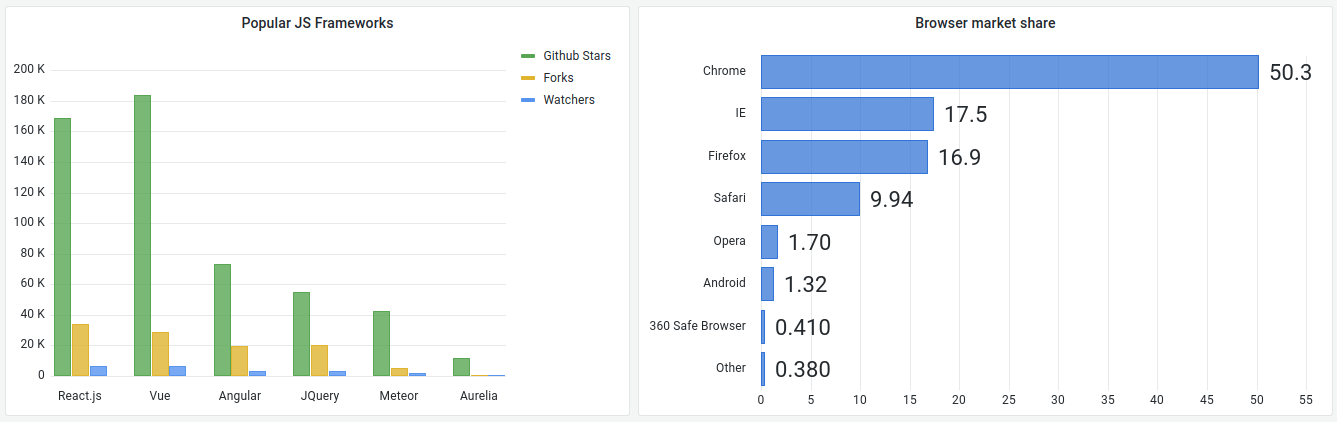
Format data yang didukung
Hanya satu frame data yang didukung dan perlu memiliki setidaknya satu bidang string yang akan digunakan sebagai kategori untuk sumbu X atau Y dan satu atau lebih bidang numerik. Berikut ini adalah contoh format data:
| Peramban | Pangsa pasar |
|---|---|
| Chrome | 50 |
| Penjelajah Internet | 17.5 |
Jika Anda memiliki lebih dari satu bidang numerik, panel menampilkan bilah yang dikelompokkan.
Memvisualisasikan deret waktu atau beberapa set hasil
Jika Anda memiliki beberapa deret waktu atau tabel, pertama-tama Anda harus bergabung dengan mereka menggunakan gabungan, atau mengurangi transformasi. Misalnya, jika Anda memiliki beberapa deret waktu dan Anda ingin membandingkan nilai terakhir dan maksnya, tambahkan Kurangi transformasi dan tentukan Maks dan Terakhir sebagai opsi di bawah Perhitungan.
Opsi bagan batang
Gunakan opsi ini untuk menyempurnakan visualisasi Anda.
Orientasi
-
Otomatis — Grafana memutuskan orientasi batang berdasarkan dimensi panel.
-
Horizontal - Menjadikan sumbu X sebagai sumbu kategori.
-
Vertikal — Menjadikan sumbu Y sebagai sumbu kategori.
Putar label centang sumbu x
Ketika grafik berorientasi vertikal, pengaturan ini memutar label di bawah bilah. Pengaturan ini berguna ketika label diagram batang panjang dan tumpang tindih.
Panjang maksimum label centang sumbu X
Menetapkan panjang maksimum label bagan batang. Label yang lebih panjang dari panjang maksimum dipotong dengan elips.
Label batang spasi minimum
Menetapkan jarak minimum antara label bar.
Tampilkan nilai
Mengontrol apakah nilai ditampilkan di atas atau di sebelah kiri bar.
-
Auto - Nilai ditampilkan jika ada spasi.
-
Selalu — Selalu tunjukkan nilai.
-
Jangan pernah - Jangan pernah menunjukkan nilai.
Penumpukan
Mengontrol penumpukan bagan batang.
-
Off — Bar tidak akan ditumpuk.
-
Normal — Bar akan ditumpuk di atas satu sama lain.
-
Persen — Bar akan ditumpuk di atas satu sama lain, dan tinggi setiap bar adalah persentase dari total tinggi tumpukan.
Lebar kelompok
Mengontrol lebar grup.
0 = Minimum width1 = Maximum width
Lebar bar
Mengontrol lebar bar.
0 = Minimum width1 = Maximum width
Radius batang
Mengontrol radius bar.
0 = Minimum radius0.5 = Maximum radius
Sorot area penuh saat melayang
Kontrol jika seluruh area sekitar bilah disorot saat Anda mengarahkan kursor ke bilah.
Lebar garis
Kontrol lebar garis bar.
Isi opacity
Mengontrol opasitas isian bilah.
Mode gradien
Mengatur mode pengisian gradien. Gradien isi didasarkan pada warna garis. Untuk mengubah warna, gunakan opsi bidang skema warna standar.
Tampilan gradien dipengaruhi oleh pengaturan Fill opacity.
-
Tidak ada - tidak ada pengisian gradien. Ini adalah pengaturan default.
-
Opacity — Transparansi gradien dihitung berdasarkan nilai pada sumbu y. Opasitas isi meningkat dengan nilai-nilai pada sumbu Y.
-
Hue - Warna gradien dihasilkan berdasarkan rona warna garis.
Mode Tooltip
Saat Anda mengarahkan kursor ke visualisasi, Grafana dapat menampilkan tooltips. Pilih bagaimana tooltips berperilaku.
-
Single - Tooltip hover hanya menampilkan satu seri, yang Anda arahkan pada visualisasi.
-
Semua - Tooltip hover menunjukkan semua seri dalam visualisasi. Grafana menyoroti seri yang Anda arahkan dengan huruf tebal dalam daftar seri di tooltip.
-
Tersembunyi — Jangan tampilkan tooltip saat Anda berinteraksi dengan visualisasi.
catatan
Anda dapat menggunakan override untuk menyembunyikan seri individual dari tooltip.
Ukuran teks
Masukkan nilai untuk mengubah ukuran teks pada diagram batang Anda.
Opsi legenda
Mode legenda
Gunakan pengaturan ini untuk menentukan bagaimana legenda muncul dalam visualisasi Anda. Untuk informasi selengkapnya, lihat Konfigurasikan legenda.
-
Daftar - Menampilkan legenda sebagai daftar. Ini adalah mode tampilan default legenda.
-
Tabel - Menampilkan legenda sebagai tabel.
-
Tersembunyi — Menyembunyikan legenda.
Penempatan legenda
Pilih tempat untuk menempatkan legenda.
-
Bawah - Di bawah grafik.
-
Kanan - Di sebelah kanan grafik.
Nilai legenda
Pilih nilai data seri atau perhitungan standar untuk ditampilkan dalam legenda. Anda dapat memiliki lebih dari satu. Untuk informasi selengkapnya, lihat Konfigurasikan legenda.
Opsi sumbu
Gunakan pengaturan bidang berikut untuk menyempurnakan tampilan sumbu Anda. Beberapa opsi bidang tidak akan memengaruhi visualisasi sampai Anda mengklik di luar kotak opsi bidang yang sedang Anda edit atau tekan Enter.
Penempatan
Mengatur penempatan sumbu Y.
-
Otomatis - Grafana secara otomatis menetapkan sumbu Y ke seri. Ketika ada dua atau lebih seri dengan unit yang berbeda, maka Grafana menetapkan sumbu kiri ke unit pertama dan kanan ke unit berikut.
-
Kiri - Tampilkan semua sumbu Y di sisi kiri.
-
Kanan - Tampilkan semua sumbu Y di sisi kanan.
-
Tersembunyi — Sembunyikan semua sumbu Y.
Untuk menyembunyikan sumbu secara selektif, tambahkan penggantian bidang yang menargetkan bidang tertentu.
Label
Tetapkan label teks sumbu Y. Jika Anda memiliki lebih dari satu sumbu Y, maka Anda dapat menetapkan label yang berbeda dengan override.
Lebar
Atur lebar sumbu yang tetap. Secara default, Grafana secara dinamis menghitung lebar sumbu.
Dengan mengatur lebar sumbu, data dengan jenis sumbu yang berbeda dapat berbagi proporsi tampilan yang sama. Ini membuatnya lebih mudah untuk membandingkan lebih dari satu data grafik karena sumbu tidak bergeser atau diregangkan dalam kedekatan visual satu sama lain.
Soft min dan soft max
Tetapkan opsi soft min atau soft max untuk kontrol batas sumbu Y yang lebih baik. Secara default, Grafana menetapkan rentang untuk sumbu Y secara otomatis berdasarkan kumpulan data.
Pengaturan soft min dan soft max dapat mencegah blip berubah menjadi pegunungan ketika data sebagian besar datar, dan min keras atau maks yang berasal dari opsi bidang min dan maks standar dapat mencegah lonjakan intermiten meratakan detail yang berguna dengan memotong paku melewati titik yang ditentukan.
Anda dapat mengatur opsi min/maks standar untuk menentukan batas keras sumbu Y. Untuk informasi selengkapnya, lihat Konfigurasikan opsi standar.
Tampilkan beberapa sumbu y
Dalam beberapa kasus, Anda mungkin ingin menampilkan beberapa sumbu y. Misalnya, jika Anda memiliki kumpulan data yang menunjukkan suhu dan kelembaban dari waktu ke waktu, Anda mungkin ingin menunjukkan dua sumbu y dengan unit berbeda untuk dua seri ini.
Anda dapat melakukan ini dengan menambahkan penggantian bidang. Ikuti langkah-langkah sebanyak yang diperlukan untuk menambahkan sumbu y sebanyak yang Anda butuhkan.